Sebagai pengguna komputer pasti Anda pernah mengalami pesan kesalahan pada browser seperti "Server Not Found" hingga "Server DNS Address Could not be Found". Pesan seperti diatas muncul disaat akan membuka dan menjelajahi beberapa situs web. Bagaimana cara mengatasi hal tersebut ?
Baca: Cara Mengatasi Koneksi Internet "Server Not Found"
Pesan kesalahan seperti Server DNS Address Could not be Found dapat diatasi dengan sangat mudah. Simak solusi mengatasi kesalahan tersebut dibawah ini.
#1 Ganti IP DNS server pada komputer
Cara mengganti IP DNS di komputer;
Cara menghapus data perambaan di Google Chrome
Baca: Cara Mengatasi Koneksi Internet "Server Not Found"
Pesan kesalahan seperti Server DNS Address Could not be Found dapat diatasi dengan sangat mudah. Simak solusi mengatasi kesalahan tersebut dibawah ini.
Cara Mudah Mengatasi Server DNS Address Could not be Found
#1 Ganti IP DNS server pada komputer
Cara mengganti IP DNS di komputer;
- Buka Control Panel.
- Klik Network and Internet > Network and Sharing Center > Change adapter settings.
- Pilih koneksi yang anda ingin konfigurasi Google Public DNS, antara IPv6 dan IPv4
- Pilih tab Networking.
- Klik Advanced dan pilih tab DNS.
- Klik OK.
Alamat IP DNS Google Public (IPv4) adalah sebagai berikut:
8.8.8.8
8.8.4.4
Saya merekomendasikan untuk menggunakan Google Public DNS. Karena sebagian besar akan melakukan semua pencarian DNS menggunakan Google Public DNS.
#2 Hapus data perambaan (History Browsing dan Cookies)
Cara menghapus data perambaan di Google Chrome
- Buka Google Chrome Browsing History atau tekan Ctrl + Shift + Del
- Klik pada "Clear Browsing Data".
- Pilih semua pilihan.
- Klik " Clear Browsing data ".
Demikian cara mengatasi Server DNS Address Could not be Found di Google Chrome, semoga berguna dan bermanfaat.
Cara Mudah Mengatasi "Server DNS Address Could not be Found"
4/
5
Oleh
Budi Sanjaya

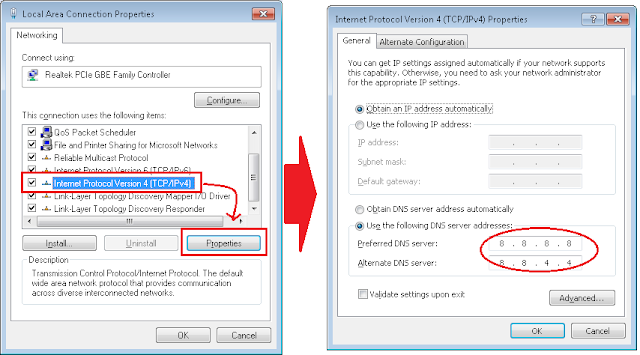

















Silahkan berkomentar dengan baik, asal tidak melanggar peraturan dibawah ini.
1. NO SPAM
2. NO SARA
3. NO LINK AKTIVE
Terimakasih